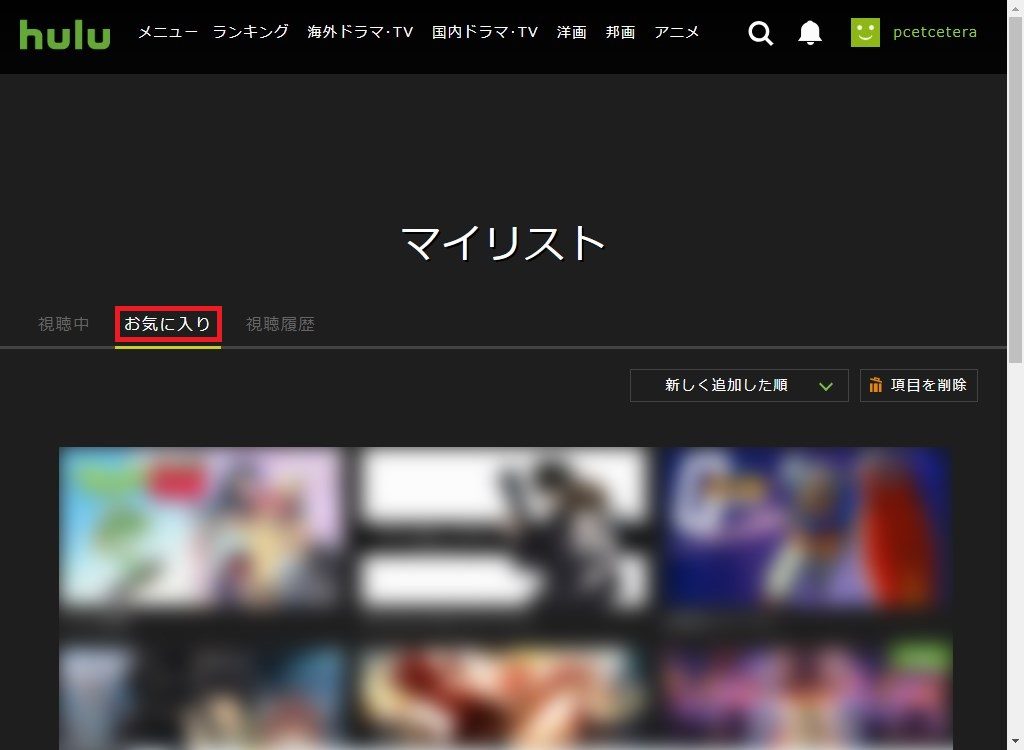Hulu(フールー)では、「お気に入り」マークを付けた動画(作品)や「視聴履歴」、「視聴中」の動画一覧を見ることができます。
今回は、このお気に入り・視聴中・視聴履歴を確認&削除する方法を紹介します。
お気に入り・視聴中・視聴履歴を確認する方法
※ここでは、Windows10パソコンのChromeブラウザ(バージョン:68.0.3440.106(Official Build))で、Web版Huluサイトにアクセスします。
「マイリスト」ページを開く
1.Web版Huluサイトにアクセスし、「プロフィール選択」ページが開いたら、視聴する人の「プロフィール」を選択します。
※Huluには、契約したアカウントでログインしてください。
2.「ホーム」ページが開くので、画面右上の「プロフィール」アイコン・名前の上にマウスのカーソルを乗せます。
メニューがポップアップで開くので、「マイリスト・視聴履歴」をクリックします。
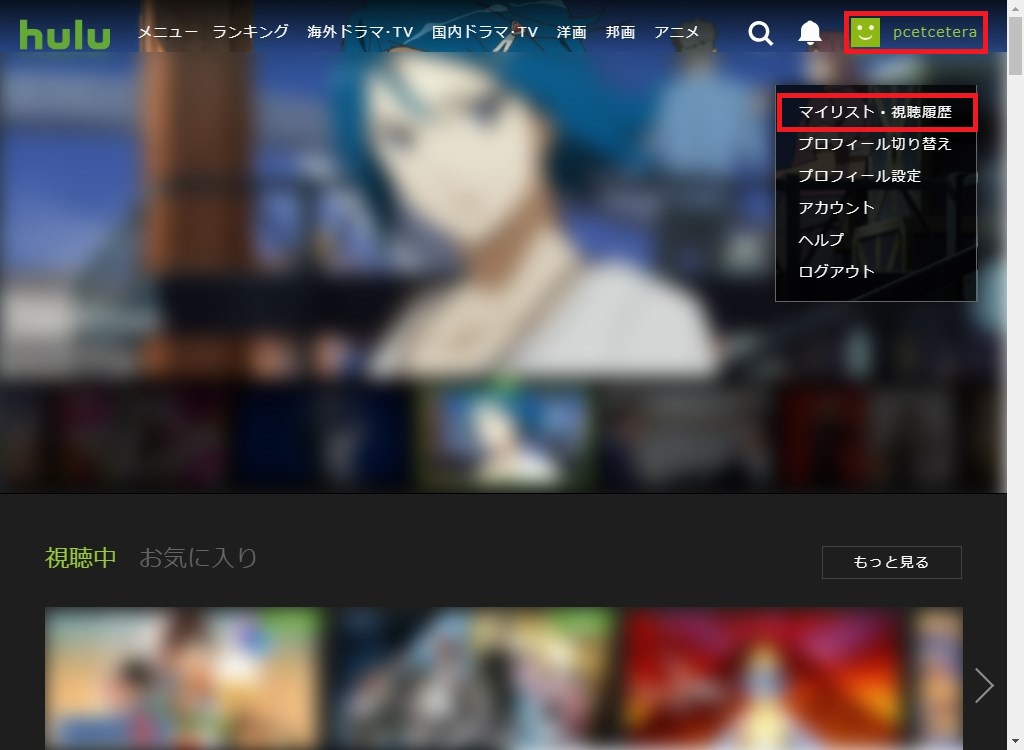
「お気に入り」タブを開く
3.「マイリスト」ページの「お気に入り」タブが「新しく追加した順」で開き、「お気に入り」マークを付けた動画一覧を確認することができます。
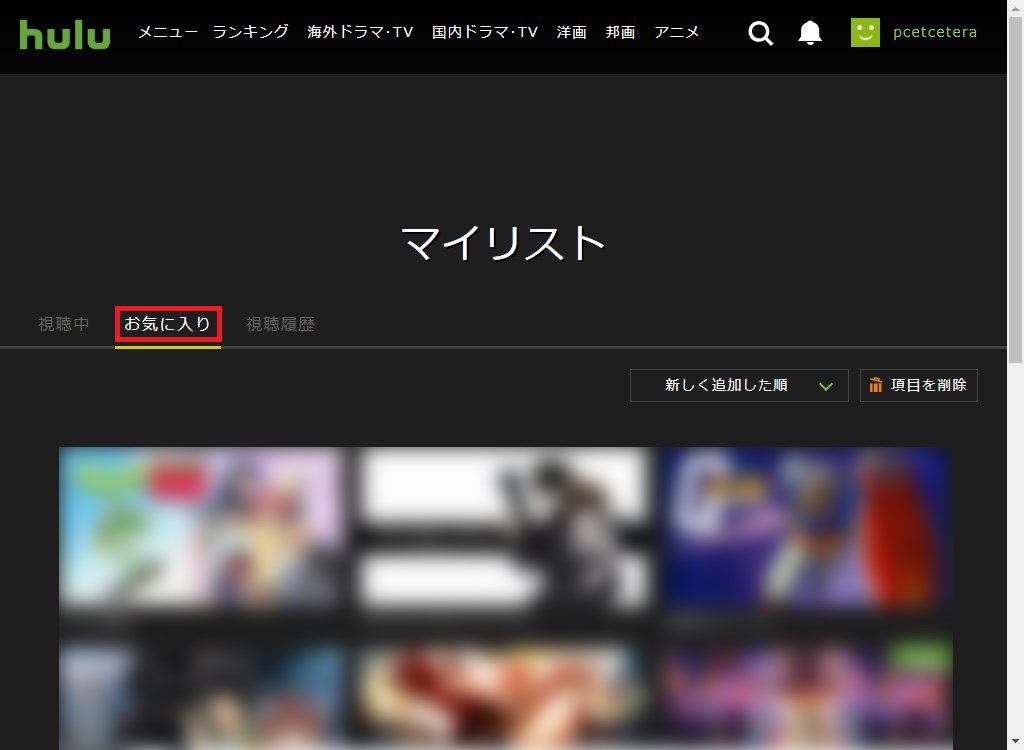
「視聴中」タブを開く
4.「視聴中」をクリックすると「視聴中」タブが開き、「視聴中」の動画一覧を確認することができます。
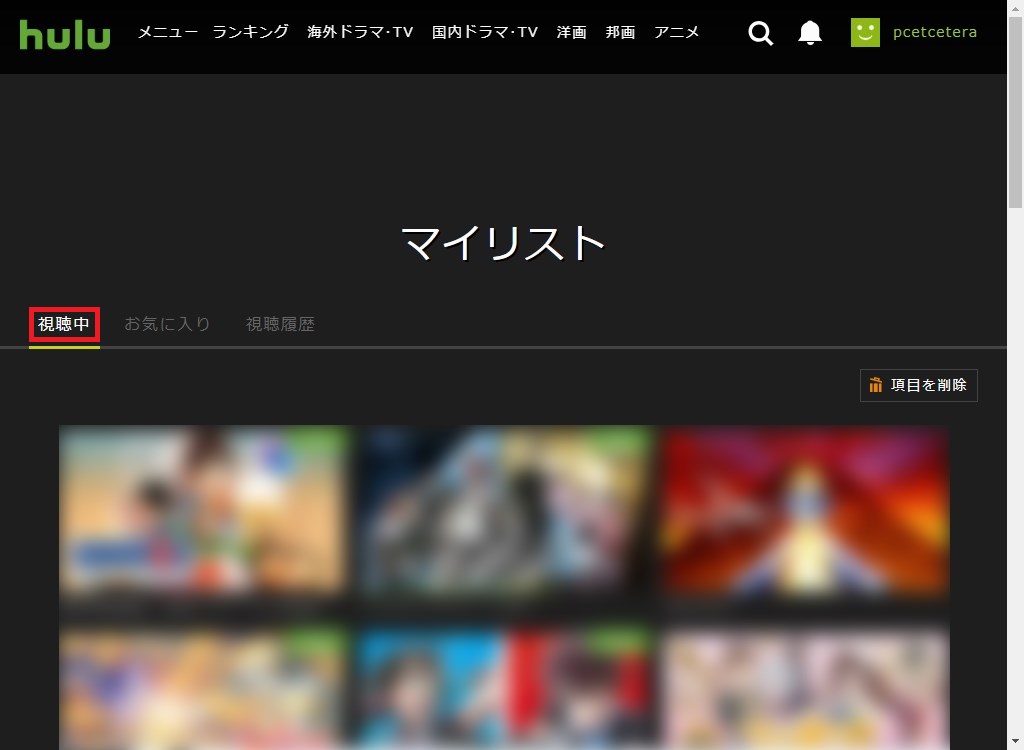
「視聴履歴」タブを開く
5.「視聴履歴」をクリックすると「視聴履歴」タブが開き、「視聴履歴」一覧を確認することができます。
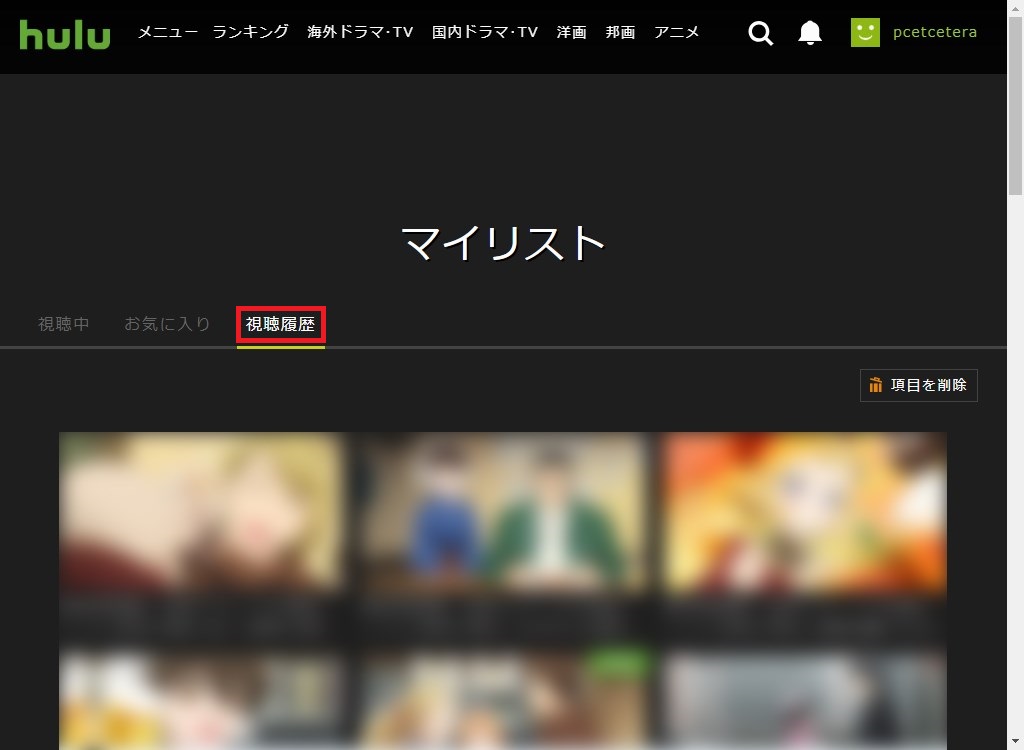
お気に入り・視聴中・視聴履歴を削除する方法
次に、お気に入り・視聴中・視聴履歴を削除する方法です。
「視聴履歴」ページで「項目を削除」をクリックする
1.上記「5.」の「視聴履歴」タブ画面で、動画(作品)のサムネイル画像一覧の右上にある「項目を削除」をクリックします。
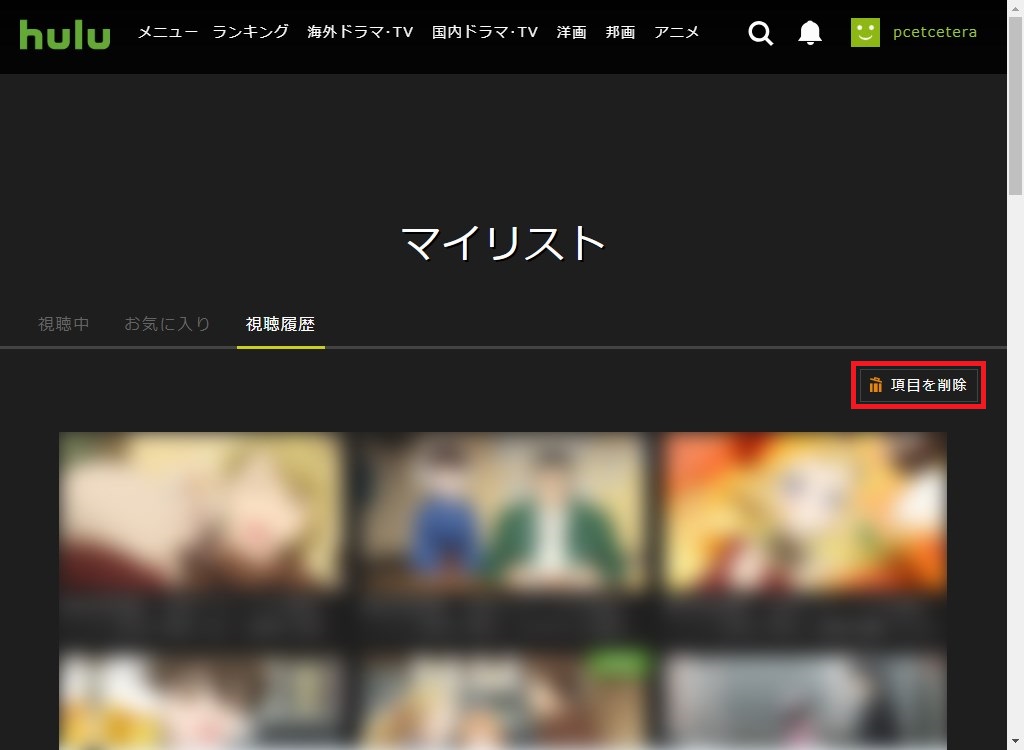
2.各動画のサムネイル画像の右上にチェックボックスが表示されるので、削除する動画をクリックして「✔」マークを付けたら、「項目を削除」をクリックします。
※ここでは、左上の動画に「✔」マークを付けます。
※「✔」マークを付けた動画は、サムネイル画像がオレンジ色の枠線で囲まれます。
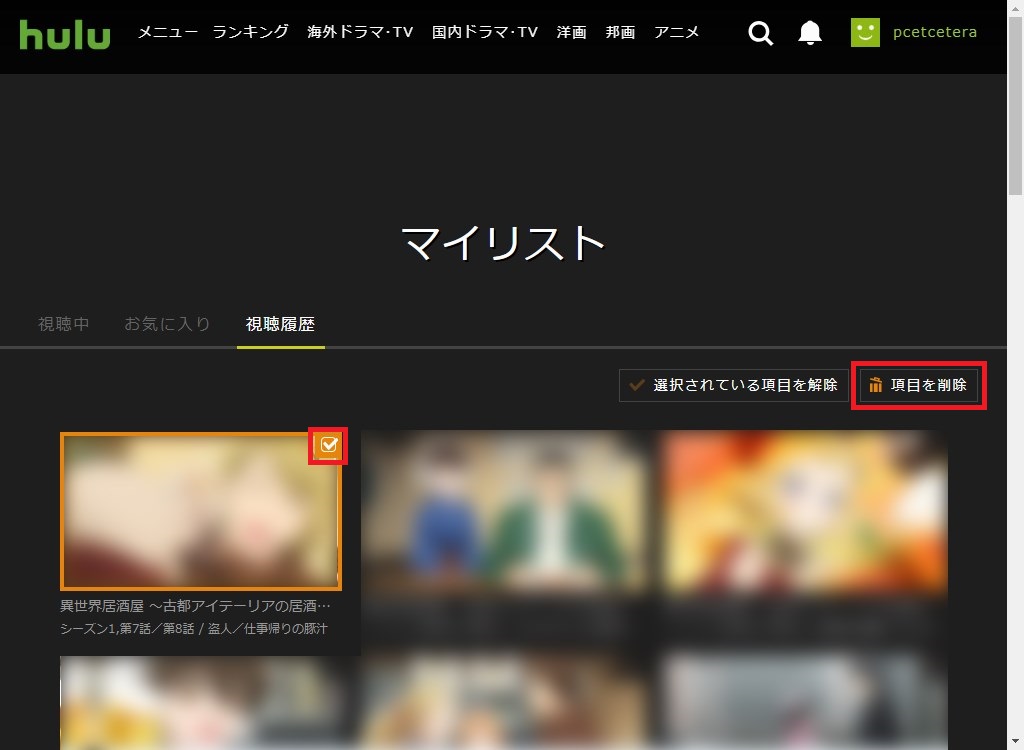
3.「2.」で「✔」」マークを付けた動画が「視聴履歴」一覧から削除されます。
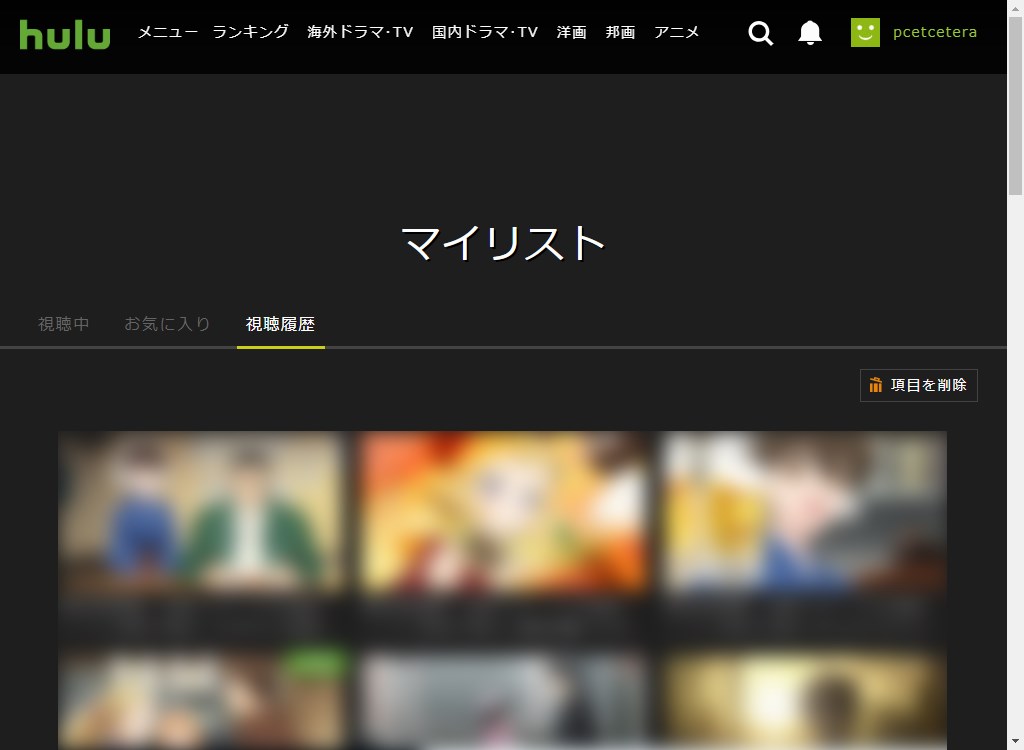
「お気に入り」「視聴中」ページで「項目を削除」をクリックする
4.「お気に入り」タブと「視聴中」タブを開き、それぞれ上記「1.」~「3.」と同様の手順で、動画を削除します。